How to Block Ads: ऐसे पाएं फोन के फालतू विज्ञापन से छुटकारा….
How to Block Ads: जब भी आप गूगल या ई-कॉमर्स ऐप्स पर कुछ भी सर्च करते हैं तो, इसके बाद वही सामान आपको हर साइड पर दिखने लगता है.
जब भी आप अपने स्मार्टफोन को यूज करते हैं तो, वही प्रोडक्ट या सर्विस का ऐड आपको जरूर दिखने लगता है. ऐसे में बार – बार एक ही प्रोडक्ट को ऐड में देखने के बाद यूजर्स को चिढ़ होने लगती है. ऐसे में यूजर्स चाहता है कि, ये ऐड्स कैसे भी अब उसे नजर न आए, लेकिन कैसे? अगर आप भी इस समस्या से परेशान हैं तो, आज आपकी इस समस्या का आज हम हल लेकर आए हैं. हम आपको फोन पर आने वाले फालतू ऐड्स को बंद करने का तरीका बताने जा रहे हैं.
क्यों आते है ये ऐड्स?
गूगल आपको ये Ads आपकी एडवर्टाइजमेंट आईडी के हिसाब से दिखाता है. दरअसल, हर गूगल अकॉउंट की एक एडवर्टाइजमेंट आईडी होती है. यह उस डेटा को स्टोर करते रहती है जो आप गूगल और ऐप्स पर सर्च कर रहे होते हैं. फिर आपको आपके टेस्ट के हिसाब से Ads दिखाए जाते हैं. आज हम
आपको ये बताने वाले हैं कि आप इस तरह Ads को कैसे ब्लॉक कर सकते हैं. Ads को ब्लॉक करने के लिए आपको सेटिंग में छोटा सा बदलाव करना है.
Also Read : Fake Loan Apps: गूगल के प्लेस्टोर ने बैन किये 17 लोन ऐप
फालतू ऐड को ऐसे कहें ना …
फोन में आ रहे फालतू ऐड को बंद करने के लिए सबसे पहले आपको फोन की सेटिंग में जाना होगा और यहां गूगल अकाउंट पर आकर मैनेज अकाउंट पर
क्लिक करना होगा. इसके बाद आपको डेटा एंड सिक्योरिटी के ऑप्शन में आकर नीचे स्क्रॉल करने हैं और मॉय एड सेंटर में आकर पर्सनलाइज्ड एड के ऑप्शन को ऑफ कर देना है जो डिफॉल्ट रूप से ऑन रहता है. इसके बाद गूगल अकाउंट से बाहर आकर आपको एड का ऑप्शन नजर आएगा, इसपर क्लिक कर डिलीट एडवर्टाइजमेंट आईडी पर क्लिक करें, इससे आपकी एडवर्टाइजमेंट आईडी डिलीट हो जाएगी और आपको कोई भी पर्सनलाइज्ड एड नहीं दिखाई पडेगा. इसके साथ ही ध्यान दे कि, इस सेटिंग से केवल आपको पर्सनलाइज्ड एड नहीं दिखेंगे. लेकिन रैंडम कोई भी प्रचार आपको गूगल और अन्य ऐप्स से दिखाया जा सकता है, अलग-अलग सब्जेक्ट के प्रचार आपको दिखाई दे सकते हैं.